Windowsのリモートデスクトップ接続を使用する時、以下のエラーが発生することがあります。
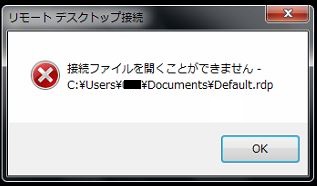
C:\Users\[ユーザー名]\Documents\Default.rdp
このエラーは、「OK」をクリックして先に進めば問題ないのですが、毎回表示されるので面倒です。
スポンサーリンク
今回は、リモートデスクトップ接続起動時に 発生する「接続ファイルを開くことができません」エラーの解消法を紹介します。
Windows7で操作してみました。
まずは、「Default.rdp」が、どこにあるのか探します。
「Default.rdp」は隠しファイルなので、通常はエクスプローラー上で見ることができません。
まずは、隠しファイルを表示できるように設定を変更します。
スタート→コントロールパネル→フォルダーオプション→表示タブを開き、
「隠しファイル、隠しフォルダー、および隠しドライブを表示する」にチェックを入れ、OKを「OK」をクリックします。
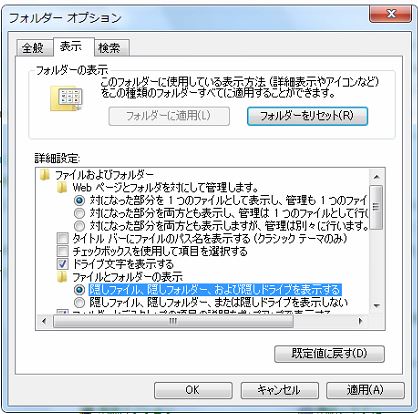
次は、C:\Users\[ユーザー名]\Documents\Default.rdpの場所を開きます。
この場所は「ドキュメントライブラリ」と言います。
エクスプローラのライブラリの中にあるドキュメントを選択します。
中に、「Default.rdp」があることがわかります。
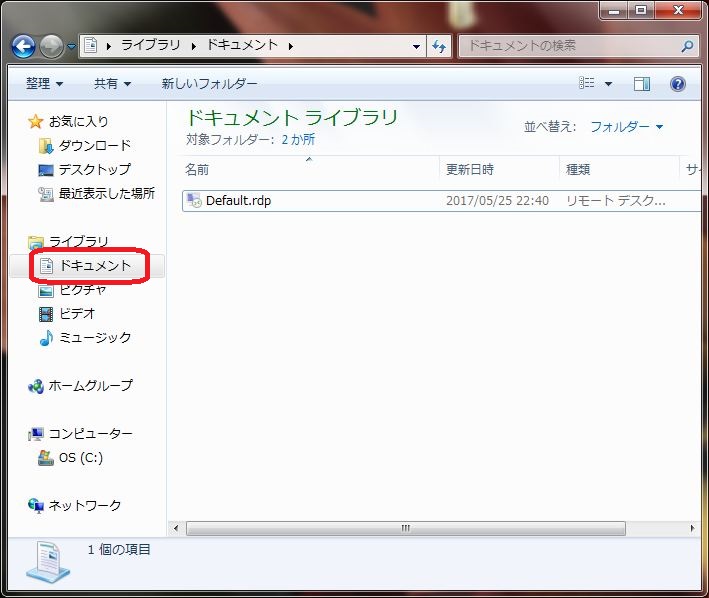
「Default.rdp」を削除します。
リモートデスクトップ接続を起動すると、自動で新しい「Default.rdp」が生成されます。
エラーも発生しません。
この不具合が発生する原因はわかりませんが、以上で対策は完了です。
ストレスが減りました。